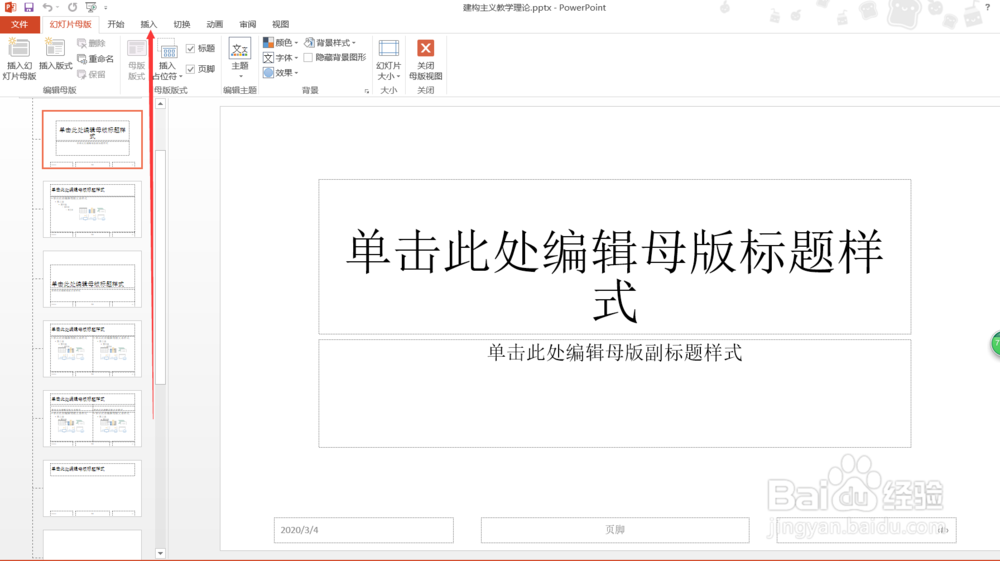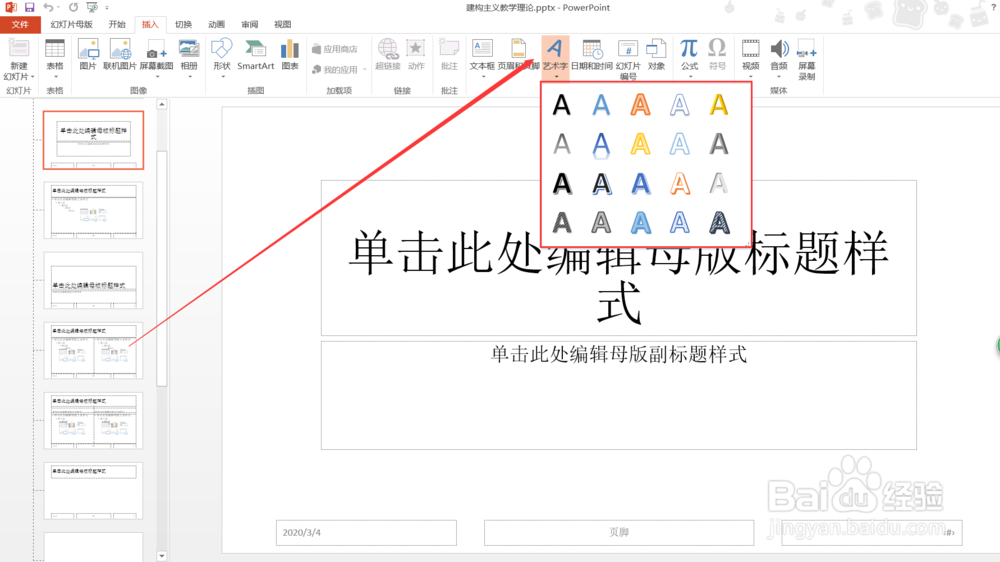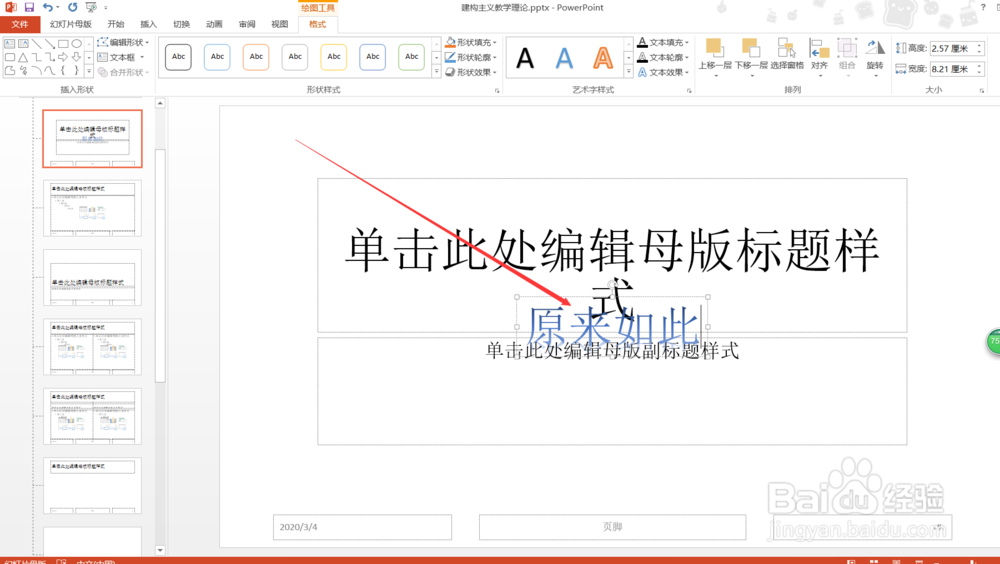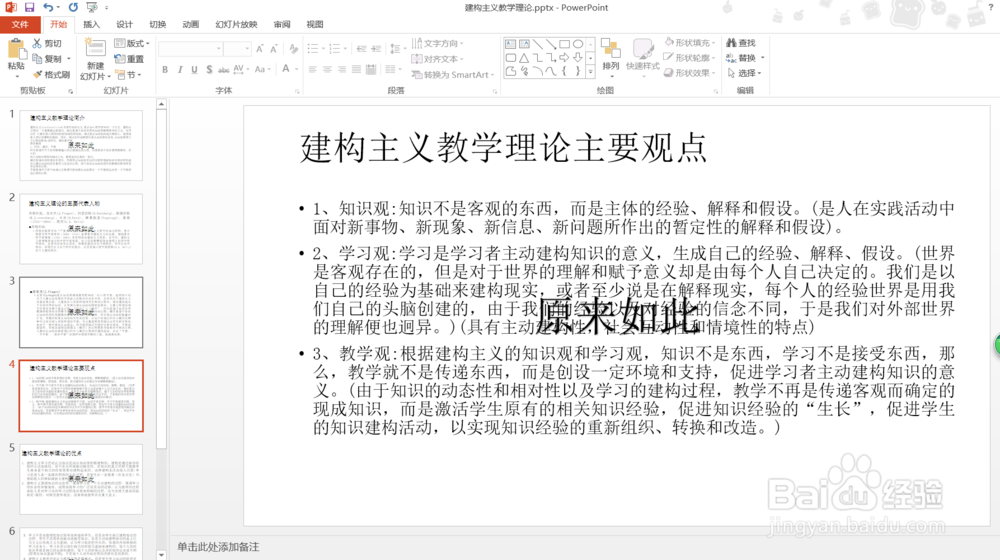PPT2013如何利用幻灯片母版添加水印
1、打开PPT幻灯片,在上方的工具栏中找到并点击【视图】
2、点击视图后,在下方的“母版视图”中选择点击【幻灯片母版】
3、在幻灯片母版的页面,上方的工具栏中选择点击【插入】
4、点击插入后,在下方的“文本”中选择点击【艺术字】
5、点击艺术字下拉菜单中选择我们需要的一种版式,在艺术字输入框中输入文字,再点击工具栏中的【幻灯片母版】,
6、点击选择下方的【关闭母版视图】
7、此时返回到自己的PPT中,你会发现每张PPT都加上了水印。我们需要注意的是在编辑母版时需要在PPT的第一张中进行编辑,否则无法应用到每张幻灯片中。
声明:本网站引用、摘录或转载内容仅供网站访问者交流或参考,不代表本站立场,如存在版权或非法内容,请联系站长删除,联系邮箱:site.kefu@qq.com。
阅读量:66
阅读量:83
阅读量:54
阅读量:28
阅读量:53